Word Dictate ciągle wstawia słowo Hej, Otwórz, Cześć lub Co
Ostatnio kilku użytkowników programu Microsoft Word doświadczyło dość osobliwego problemu związanego z funkcją dyktowania. Najwyraźniej za każdym razem, gdy usługa jest używana, automatycznie dodaje do tekstu słowo Hej, Otwórz, Cześć lub Co.
Word Dictate ciągle wstawia słowo Hej, Otwórz, Cześć lub Co
Słowo Hej, Otwórz, Cześć lub Co jest wstawiane nawet wtedy, gdy użytkownicy tego nie mówią. Jeśli chcesz skutecznie rozwiązać ten problem, sugerujemy zastosowanie metod opisanych w tym artykule:
- Sprawdź, czy mikrofon jest prawidłowo podłączony
- Zmniejsz poziom wejścia mikrofonu
- Zmniejsz skutki szumu elektromagnetycznego
- Zaktualizuj instalację pakietu Microsoft Office
- Uruchom Asystenta pomocy technicznej i odzyskiwania firmy Microsoft
- Napraw pakiet Office.
1] Sprawdź, czy mikrofon jest prawidłowo podłączony
Pierwszą rzeczą, którą sugerujemy tutaj, jest sprawdzenie, czy mikrofon jest prawidłowo podłączony do komputera. Odłącz urządzenie, a następnie podłącz je ponownie. Na koniec wykonaj procedurę dyktowania, aby sprawdzić, czy problem nadal występuje.
Jestem w niektórych przypadkach, może być konieczna wymiana mikrofonu.
2] Zmniejsz poziom wejścia mikrofonu
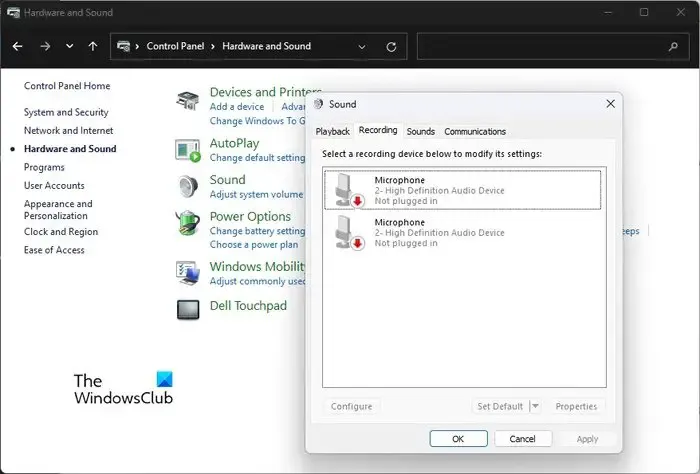
Jeśli powyższa metoda nie zadziała odpowiednio, następny krok jest oczywisty. Sprawdź, czy poziom sygnału wejściowego Twojego mikrofonu wymaga redukcji. Porozmawiajmy o tym, jak to zrobić w najprostszy możliwy sposób.
- Kliknij przycisk Start systemu Windows.
- Stamtąd wybierz opcję Panel sterowania za pomocą menu kontekstowego.
- Następnie poszukaj sprzętu i dźwięku w menu i kliknij je.
- Wybierz opcję, która brzmi, Dźwięk.
- Następnie kliknij kartę Nagrywanie, a następnie kliknij dwukrotnie aktualnie używany mikrofon.
- Przejdź od razu do zakładki Poziomy, a następnie użyj suwaka, aby ustawić preferowany poziom sygnału wejściowego dla mikrofonu.
3] Zmniejsz skutki szumu elektromagnetycznego
Być może problem, z którym się tutaj borykasz, jest spowodowany skutkami szumu elektromagnetycznego. Bez wątpienia można to zmniejszyć, więc przyjrzyjmy się, jak to zrobić.
- Aby to zadziałało, musisz używać mikrofonu uniwersalnej magistrali szeregowej (USB).
- Ustaw mikrofon jak najdalej od komputera.
- Sprawdź także, czy w pobliżu komputera nie ma żadnych drukarek i kabli, i odłącz je.
To powinno rozwiązać problem i jako takie, Word Dictate nie może już przypadkowo dodawać open do twojego tekstu.
4] Zaktualizuj instalację pakietu Microsoft Office
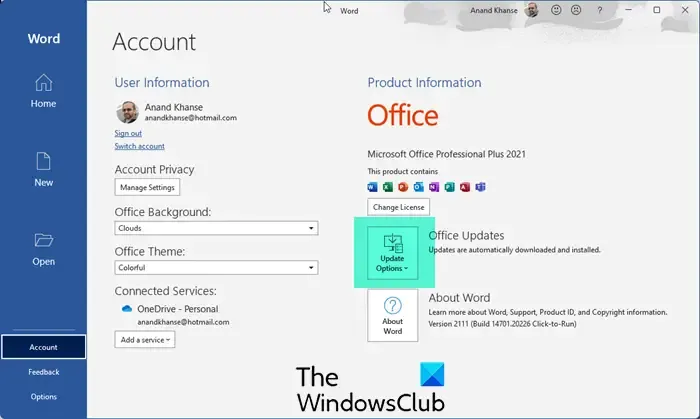
Oprócz aktualizacji systemu operacyjnego Windows. należy również ręcznie zaktualizować instalację pakietu Microsoft Office. Można to łatwo zrobić; po prostu trzeba wiedzieć, co robić.
5] Uruchom Asystenta pomocy technicznej i odzyskiwania firmy Microsoft
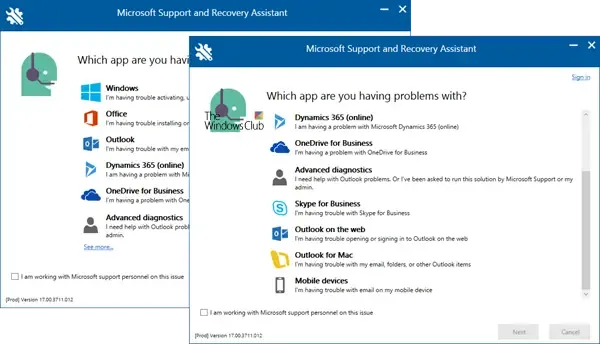
Uruchom Microsoft Support and Recovery Assistant i sprawdź, czy to pomoże. Może pomóc rozwiązać problemy z instalacją, aktywacją i dezinstalacją pakietu Office, a także rozwiązać problemy z programami pakietu Office.
6] Napraw pakiet Office
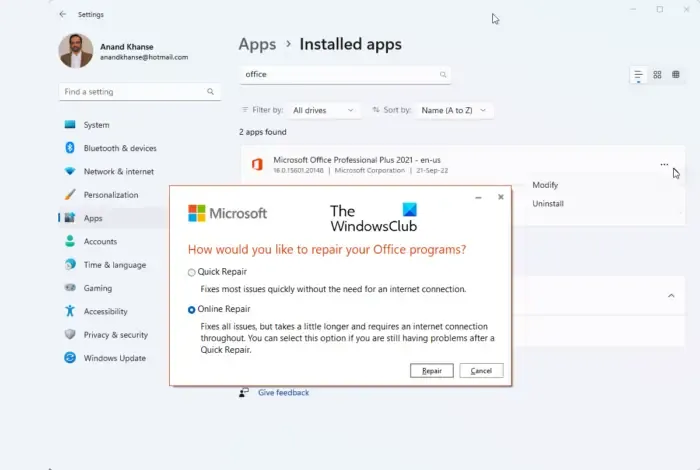
Jeśli nic nie pomaga, musisz naprawić pakiet Office i sprawdzić, czy to pomoże.
Jak włączyć dyktowanie?
Jeśli funkcja dyktowania w programie Microsoft Word nie działa, prawdopodobnie nie została włączona. Aby to zrobić, kliknij Strona główna > Dyktuj. Następnie poczekaj, aż przycisk Dyktuj włączy się i zacznij słuchać. Zacznij mówić, aby zobaczyć tekst na ekranie.
Jak dodać dyktowanie do mojego paska narzędzi?
Możliwe jest dodanie dyktowania do paska narzędzi. Wystarczy nacisnąć klawisz Windows + H, po czym od razu powinien bez problemu pojawić się na pasku narzędzi.
Dodaj komentarz